 Un montage vidéo peut être enregistré ou exporté de nombreuses manières. Vous pouvez entre autres le graver sur DVD. Dans la pratique, c’est très simple, mais vous pouvez sûrement améliorer davantage vos premières tentatives en procédant aux bons réglages. Vous pouvez par exemple régler manuellement le débit binaire. Plus le débit binaire est élevé, meilleure sera la qualité de la lecture. Il serait vraiment dommage d’avoir enregistré une vidéo en haute qualité à l’aide d’un caméscope HD et de devoir ensuite la visionner dans une qualité inférieure ! Voyons comment régler ce type de problème dans Vidéo deluxe. Vous pouvez également procéder à ces réglages du débit binaire dans Photos sur CD & DVD.
Un montage vidéo peut être enregistré ou exporté de nombreuses manières. Vous pouvez entre autres le graver sur DVD. Dans la pratique, c’est très simple, mais vous pouvez sûrement améliorer davantage vos premières tentatives en procédant aux bons réglages. Vous pouvez par exemple régler manuellement le débit binaire. Plus le débit binaire est élevé, meilleure sera la qualité de la lecture. Il serait vraiment dommage d’avoir enregistré une vidéo en haute qualité à l’aide d’un caméscope HD et de devoir ensuite la visionner dans une qualité inférieure ! Voyons comment régler ce type de problème dans Vidéo deluxe. Vous pouvez également procéder à ces réglages du débit binaire dans Photos sur CD & DVD.
Mais d’abord, quelques éléments théoriques à propos du débit binaire. Si vous souhaitez graver une vidéo d’environ une heure, cela couvre les 4,7 Go d’un DVD monocouche. Le réglage du débit binaire permet d’ajuster la taille d’un fichier film pour qu’il passe sur un DVD. Si vous utilisez un débit binaire bas,vous pouvez graver davantage de matériel vidéo sur DVD. Mais ce type de compression implique aussi une perte de qualité. Cela est tout à fait logique. Si vous augmentez le débit binaire (plus d’informations à ce sujet plus bas dans le texte), vous obtenez une qualité bien meilleure, mais la durée de la vidéo que vous pouvez graver sur le DVD est également réduite d’autant.
- Comment préparer le montage vidéo
Vous disposez d’un projet vidéo terminé qui comprend différents titres, effets et corrections dans la Timeline. Le film est donc prêt à être gravé. Avant de cliquer sur le bouton « Graver », placez d’abord ce que l’on appelle des marqueurs de chapitres. Si vous ne le faites pas, le programme vous demandera si vous souhaitez que cela soit fait automatiquement. Les marqueurs de chapitres sont des repères dont vous avez besoin pour votre menu DVD, pour pouvoir passer d’un chapitre à l’autre rapidement à l’aide d’une télécommande. Si vous ne placez aucun marqueur de chapitres, vous pouvez uniquement lire le film d’un trait, du début à la fin. Pas très pratique !
Pour cet exemple, nous allons découper le film en quatre chapitres. Le premier chapitre se trouve au début. Avec le curseur de la souris, choisissez un point de la vidéo et cliquez sur Alt+Enter ou utilisez le bouton qui se trouve à droite du T au-dessus de la Timeline. Vous pouvez voir qu’un rectangle bleu est apparu à l’endroit choisi. Vous venez de créer votre premier marqueur de chapitre. Répétez cette étape trois fois. Ou autant de fois que vous pensez devoir le faire pour découper votre projet comme vous l’entendez.
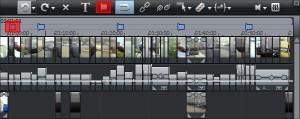
Cliquez maintenant sur « Graver » en haut de l’écran. Vous arrivez dans un menu de configuration pour la gravure du DVD. Pour la deuxième partie de cet article, nous allons nous intéresser plus précisément aux manières d’embellir le menu DVD. Concentrons-nous d’abord sur la qualité du DVD. Laissez le menu tel quel et cliquez sur le symbole du DVD avec une flamme orange, en bas et à droit dans l’image. Un message vous demande si vous souhaitez enregistrer votre projet, vous pouvez ensuite continuer. Sélectionnez « DVD ».
- Travailler à la qualité du film après la gravure
Les paramètres par défaut de l’encodeur MPEG comportent un débit binaire de 6 224. En dessous, vous voyez que vous pouvez graver environ une demi-heure de film sur le DVD. Déplacez le curseur du débit binaire vers la droite et arrêtez-vous vers 8 550 kBit/s. Un nombre plus grand serait bien sûr aussi possible, mais il se pourrait alors que certains lecteurs de DVD soient incapables de lire la vidéo correctement. Testez un peu ce paramètre. La configuration que nous avons choisie (environ 8,5 mBit/s) permet d’obtenir une qualité satisfaisante sur DVD. Une fois le paramètre modifié, Vidéo deluxe l’enregistre pour vos prochains projets. Vous pouvez enfin améliorer encore la qualité en déplaçant le curseur de « Qualité » vers la droite (sur 12 environ). Cela rend l’encodage plus lent, et donc également la gravure, mais le gain de qualité est visible. Et c’est ce que nous souhaitons. La gravure peut maintenant commencer.
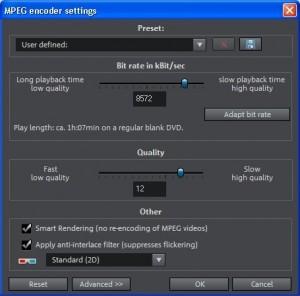
Petit conseil : désactivez provisoirement votre antivirus et votre économiseur d’écran car ils pourraient interférer dans le processus de gravure, puis faites vous plaisir en visionnant votre propre DVD dans la meilleur qualité qui soit !

